1、首先点击如下所示菜单栏位置

2、再点击用户自定义

3、然后会出现如下界面

4、选择color选项卡

5、在这里点击可以调整不同区域的颜色 如视图背景颜色 标签颜色 工具颜色等

6、在这里可以调整同一区域不同位置的颜色

7、点击load可以载入ui界面
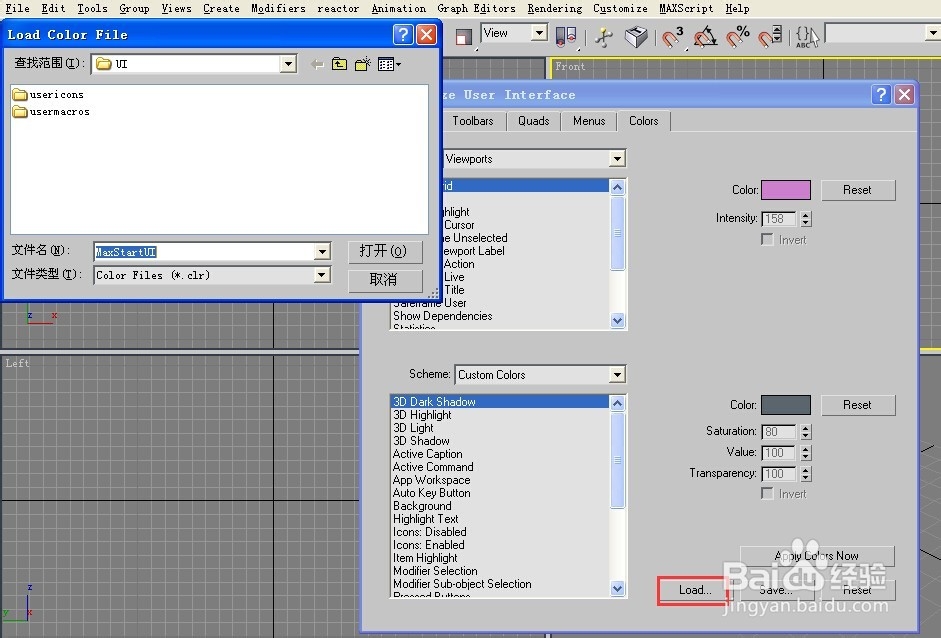
8、这里是ui界面

9、这个是全黑界面
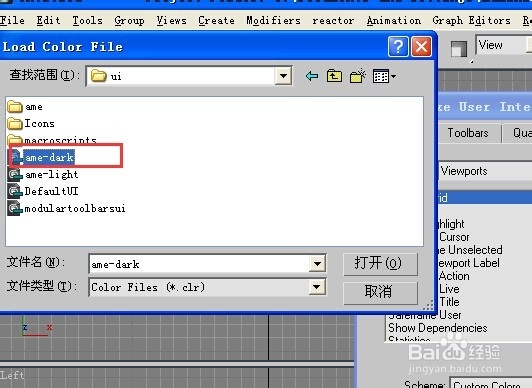
10、这个事全黑界面的效果

11、这个事系统预设界面

12、点击这个可以恢复预设界面
13、这个事视图 视图背景 视图背景一般选择黑色 因为创建的物体是五颜六色的 辅助线是白色的 用黑色的背景能更清晰的表现物体

